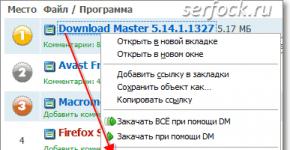1c greška servera pri uspostavljanju veze. Instalacija servera 1C:Enterprise
Pitanje: Com Greška u obradi punjenja
Zdravo.
8.2 Maloprodaja 1.
Povezujem se na 8.1 Nije tipična konf.
Povezujem se preko com sa bazom podataka i pokušavam da kreiram dokument, ali prilikom pozivanja “CreateDocument()” ili “GetObject()” dolazi do greške u proceduri ProcessingFilling. vidi sl.
Probao sam isto u samoj bazi podataka 8.1, ali nema greške, a također ne ulazim u Obradu popunjavanja.
Šta bi moglo biti pogrešno?
odgovor: turboq, krivo napisan dokument modul!
Dodato nakon 5 minuta
Ona nije pozvana! Ona pokušava sastaviti! Ali budući da pri povezivanju preko ComConnector-a problem sa dijalogom NE POSTOJI, modul dokumenta se ne može kompajlirati.
Za takve slučajeve, kada je potrebno implementirati rad s dijalogom u objektnom modulu, koristite upute za predprocesor
Ovo nije vaša greška, već greška u modulu dokumenta u bazi podataka na koju se povezujete.
U bazi podataka kod se izvršava na klijentu i postoji Dialogue Mode, tako da se sve odvija bez grešaka
Nemojte koristiti ComConnector, V8.Application za povezivanje, tada će vam stvari biti dostupne
Dodato nakon 5 minuta
=======================================================================================================================
iz opisa eksterne veze (SP) Podebljao sam šta biste trebali pročitati o ComConnections
Opis:
Općenito, rad sa 1C:Enterprise 8 putem eksterne veze sličan je radu sa 1C:Enterprise u režimu automatizacije servera. Glavne razlike su sljedeće:
- U slučaju Automation servera, pokreće se punopravna aplikacija 1C:Enterprise 8, a u slučaju eksterne veze pokreće se relativno mali COM server u procesu.
- Kada radite preko eksterne veze, funkcionalnost koja je na ovaj ili onaj način povezana s organizacijom korisničkog sučelja 1C:Enterprise 8 nije dostupna;
- Prilikom rada sa eksternom vezom, modul za upravljanje (obični aplikativni modul) konfiguracije 1C:Enterprise 8 se ne koristi u radu s eksternom vezom.
- Brže uspostavljanje veze, jer nema potrebe za kreiranjem posebnog procesa operativnog sistema, a sve radnje se izvode unutar procesa pozivanja;
- Brži pristup svojstvima i metodama objekata 1C:Enterprise, budući da organiziranje pristupa ne zahtijeva međuprocesnu komunikaciju;
- Manja potrošnja resursa operativnog sistema.
- kreira se menadžer COM veze, uz pomoć kojeg se uspostavlja veza;
- poziva se na metodu Connect menadžera COM veze. Metoda Connect vraća eksternu vezu na 1C:Enterprise 8 infobazu;
- preko eksterne veze ostvaruje se pristup važećim metodama, svojstvima i objektima infobaze sa kojom je veza uspostavljena.
Spoljašnji spoj pruža potpun pristup svom globalnom kontekstu. Prema tome, eksterna veza kao svoje metode može imati: sistemske konstante, vrijednosti objekata navedenih u konfiguratoru, pristup kojima se vrši pomoću menadžera (na primjer, konstante, enumeracije, direktoriji, dokumenti, evidencije dokumenata, izvještaji , obrada, planovi tipova karakteristika, kontni planovi, planovi kalkulacije, registri), kao i varijable deklarisane u modulu eksterne veze sa ključnom reči Export.
Dostupnost:
Kombinacija 1C:Enterprise servera i PostgreSQL-a drugo je po popularnosti među 1C instalacijama i najčešće korišteno rješenje na Linux platformi. Za razliku od implementacija baziranih na Windows-u i MSSQL-u, gdje je teško učiniti da ne radi, implementacije bazirane na Linuxu su pune mnogih zamki za neiskusnog administratora. Često se dešava da se čini da je sve urađeno kako treba, ali greška prati grešku. Danas ćemo pogledati najtipičnije od njih.
opće informacije
Prije nego počnete tražiti greške u instalaciji i, općenito, počnete implementirati serversku verziju 1C:Enterprise, bilo bi lijepo osvježiti svoje razumijevanje o tome kako funkcionira:
U malim implementacijama, 1C server i DBMS server se obično kombinuju na jednom fizičkom serveru, što neznatno sužava opseg mogućih grešaka. U našem slučaju ćemo razmotriti situaciju u kojoj se serveri nalaze na različitim mašinama. U našoj testnoj laboratoriji postavili smo sljedeću šemu:
 Imamo dva servera koji koriste Ubuntu 12.04 x64, jedan od njih ima instaliran 1C:Enterprise server verzije 8.3, drugi ima PostgreSQL 9.04 od Ethersofta, kao i klijent koji radi pod Windowsom. Podsjećamo da klijent radi samo sa 1C serverom, koji zauzvrat generira potrebne zahtjeve DBMS serveru. Nema zahtjeva od klijenta do servera za upravljanje bazom podataka ne dešava se.
Imamo dva servera koji koriste Ubuntu 12.04 x64, jedan od njih ima instaliran 1C:Enterprise server verzije 8.3, drugi ima PostgreSQL 9.04 od Ethersofta, kao i klijent koji radi pod Windowsom. Podsjećamo da klijent radi samo sa 1C serverom, koji zauzvrat generira potrebne zahtjeve DBMS serveru. Nema zahtjeva od klijenta do servera za upravljanje bazom podataka ne dešava se.
VAŽNO: korisnik "postgres" nije autentificiran (Ident)

Ova greška se javlja kada su serveri raspoređeni na različite računare zbog pogrešno konfigurisane autentifikacije na lokalnoj mreži. Za rješavanje, otvorite /var/lib/pgsql/data/pg_hba.conf, pronađite liniju:
Host svih svih 192.168.31.0/24 ident
i dovedite ga u ovaj oblik:
Hostujte sve 192.168.31.0/24 md5
Gdje 192.168.31.0/24 - domet vaše lokalne mreže. Ako ne postoji takva linija, treba je kreirati u sekciji IPv4 lokalne veze.
Server baze podataka nije pronađen
nije mogao prevesti ime hosta "NAME" u adresu: Privremeni neuspjeh u rezoluciji imena
 Na prvi pogled greška je jasna: klijent ne može da razreši ime DBMS servera, što je tipična greška za male mreže gde nema lokalnog DNS servera. Kao rješenje, dodajte unos u datoteku domaćini na klijenta, što ne daje nikakav rezultat...
Na prvi pogled greška je jasna: klijent ne može da razreši ime DBMS servera, što je tipična greška za male mreže gde nema lokalnog DNS servera. Kao rješenje, dodajte unos u datoteku domaćini na klijenta, što ne daje nikakav rezultat...
A sada se prisjetimo onoga što je rečeno malo ranije. Klijent DBMS servera je 1C server, ali ne i klijentski računar, stoga se unos mora dodati u datoteku na serveru 1C:Enterprise /etc/hosts na Linux platformi ili na Windows platformi.

Slična greška će se dogoditi ako ste zaboravili dodati vrsta zapisa A za DBMS server na lokalnom DNS serveru.
Greška prilikom izvođenja operacije sa bazom informacija
server_addr=NAME descr=11001(0x00002AF9): Ovaj host je nepoznat.
 Kao i prethodna, ova greška je zbog toga što klijent pogrešno rješava ime servera. Ovaj put je to klijentski računar. Kao rješenje, dodajte u datoteku /etc/hosts na Linux platformi ili C:\Windows\System32\drivers\etc\hosts na Windows platformi, unos poput ovoga:
Kao i prethodna, ova greška je zbog toga što klijent pogrešno rješava ime servera. Ovaj put je to klijentski računar. Kao rješenje, dodajte u datoteku /etc/hosts na Linux platformi ili C:\Windows\System32\drivers\etc\hosts na Windows platformi, unos poput ovoga:
192.168.31.83SRV-1C-1204
gdje navedete adresu i naziv vašeg 1C:Enterprise servera. Ako koristite lokalni DNS, trebali biste dodati A-rekord za 1C server.
DBMS greška: BAZA PODATAKA nije upotrebljiva
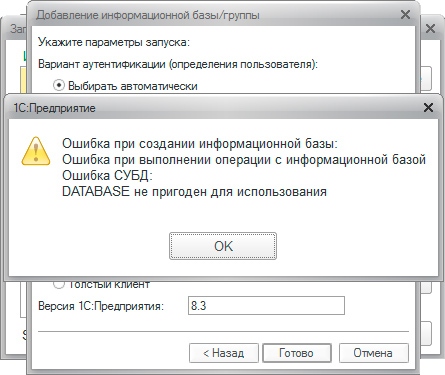 Mnogo ozbiljnija greška, koja ukazuje da ste instalirali verziju PostgreSQL-a koja nije kompatibilna sa 1C:Enterprise ili ste napravili ozbiljne greške tokom instalacije, na primjer, niste instalirali sve potrebne ovisnosti, posebno biblioteku libICU.
Mnogo ozbiljnija greška, koja ukazuje da ste instalirali verziju PostgreSQL-a koja nije kompatibilna sa 1C:Enterprise ili ste napravili ozbiljne greške tokom instalacije, na primjer, niste instalirali sve potrebne ovisnosti, posebno biblioteku libICU.
Ako imate dovoljno iskustva u administriranju Linux sistema, možete pokušati instalirati potrebne biblioteke i ponovo inicijalizirati DBMS klaster. U suprotnom, bolje je ponovo instalirati PostgreSQL, ne zaboravite da obrišete sadržaj fascikle /var/lib/pgsql.
Ova greška se također može pojaviti kada koristite sklopove 9.1.x I 9.2.x Postgre@Etersoft, pogledajte detalje u nastavku.
DBMS greška:
GREŠKA: nije moguće učitati biblioteku "/usr/lib/x86_64-linux-gnu/postgresql/fasttrun.so"
 Sasvim specifična greška, tipična za sklopove 9.1.x I 9.2.x Postgre@Etersoft, također može dovesti do prethodne greške. Razlog leži u neispravljenoj grešci u biblioteci fasttrun.so. Rješenje je da se vratite na gradnju 9.0.x Postgre@Etersoft.
Sasvim specifična greška, tipična za sklopove 9.1.x I 9.2.x Postgre@Etersoft, također može dovesti do prethodne greške. Razlog leži u neispravljenoj grešci u biblioteci fasttrun.so. Rješenje je da se vratite na gradnju 9.0.x Postgre@Etersoft.
DBMS greška
GREŠKA: tip "mvarchar" ne postoji na znaku 31
 Pojavljuje se ako je baza podataka kreirana bez pomoći sistema 1C: Enterprise. Zapamtite, za rad s 1C, baze podataka treba kreirati samo pomoću alata 1C platforme: preko konzole
Pojavljuje se ako je baza podataka kreirana bez pomoći sistema 1C: Enterprise. Zapamtite, za rad s 1C, baze podataka treba kreirati samo pomoću alata 1C platforme: preko konzole

ili preko 1C pokretača.

Server baze podataka nije pronađen
VAŽNO: korisnik "postgres" nije autentificiran (lozinkom)
 Vrlo jednostavna greška. Lozinka za postgres DBMS superkorisnika je pogrešno navedena. Postoje dva rješenja: zapamtite svoju lozinku ili je promijenite. U drugom slučaju, morat ćete promijeniti lozinku u svojstvima svih postojećih baza podataka putem snap-ina Administracija 1C Enterprise servera.
Vrlo jednostavna greška. Lozinka za postgres DBMS superkorisnika je pogrešno navedena. Postoje dva rješenja: zapamtite svoju lozinku ili je promijenite. U drugom slučaju, morat ćete promijeniti lozinku u svojstvima svih postojećih baza podataka putem snap-ina Administracija 1C Enterprise servera.
Server baze podataka nije pronađen
FATALNO: baza podataka "NAME" ne postoji
 Još jedna vrlo jednostavna greška. Njegovo značenje se svodi na činjenicu da navedena baza podataka ne postoji. Najčešće se javlja zbog greške u određivanju naziva baze podataka. Treba imati na umu da su baza podataka 1C u klasteru i baza podataka DBMS dva različita entiteta i mogu imati različita imena. Takođe treba da zapamtite da su Linux sistemi osetljivi na velika i mala slova i za njih unf83 I UNF83 dva različita imena.
Još jedna vrlo jednostavna greška. Njegovo značenje se svodi na činjenicu da navedena baza podataka ne postoji. Najčešće se javlja zbog greške u određivanju naziva baze podataka. Treba imati na umu da su baza podataka 1C u klasteru i baza podataka DBMS dva različita entiteta i mogu imati različita imena. Takođe treba da zapamtite da su Linux sistemi osetljivi na velika i mala slova i za njih unf83 I UNF83 dva različita imena.
Tagovi:
- Cuddy: Treba nam dijagnoza. Žena, 26 godina, eksplozija gasa ispod zgrade, izvučena je iz ruševina nakon 6 sati. Dve operacije zbog brojnih preloma i opekotina...
Dr. House: Mislim da su slomljene kosti rezultat zgrade koja joj se srušila na glavu. - Dr. House: Zamislite da se krov ostave srušio na vašu omiljenu mašinu za čišćenje. I počinje da se pregreva.
Čistač: Zašto bih voleo čistač za podove? U redu... Možda je udar oštetio nešto u električnim žicama. Ili je nešto poteklo unutra i uništilo ga...
Dr. House: HM zanimljivo. Prodor infekcije kroz razderotine. Bakterije bi reagovale na antibiotike. Vrućina je previše intenzivna za viruse. Moguće parazite ili gljivice.
Čistač:Ili lupus.
House se začuđeno okreće.
Čistač: Moja baka ima lupus.
Dr. House:(zbunjen) Ok, autoimuna. Proveriću da li ima lupusa. Iako je vjerovatnija infekcija. Bilo bi lijepo imati i njenu mapu. Hajdemo na najgori dio posla. Za komunikaciju sa porodicom perača podova.
- Dr. House: Na kartici piše da je bila bolesna prije nego što se zgrada srušila.
Pacijentin muž: Mislim da je to obična prehlada. Šta, mislite li da je ovo povezano?
Dr. House: Njena bolest sa svojom bolešću? Ponekad se to desi. - Pacijentova majka: Da li u dnevniku piše da moja kćerka uzima ove tablete?
Dr. House: Ne, ali sa medicinske tačke gledišta...
Cuddy: Jeste li našli pilule u njenoj kući?
Dr. House: Očigledno ih je sakrila u torbicu. Mislio sam da bi bilo nepristojno pretraživati ispod 1000 tona otpada. - Hirurg: Krvari svuda, osim ako je abortus urađen puškom.
Ovaj članak prikazuje primjer općih principa za analizu tehnoloških problema koji se mogu pojaviti pri radu sa 1C:Enterprise 8.1.
Svi vole da daju savete, ali kada dođe do toga, svi odjednom imaju važnije stvari da urade :))). Vjerovatno bi bilo pošteno odmah upozoriti da sam ovaj materijal napisao više kao informaciju za razmišljanje, a ne kao teoriju za rješavanje ličnih problema i neugodnih situacija na poslu. Ipak, smatram da ovdje navedeni primjeri iz moje prakse mogu biti korisni pri analizi sličnih problema.
Kao primjeri će se raspravljati o sljedećem:
Primjer 1. Korisnik se žalio na nemogućnost pokretanja 1C: Računovodstva.
Tekst poruke:
"Greška pri povezivanju sa serverom 1c: Enterprise 8.1:
server_addr=App1S:1540=Greška u mrežnom pristupu serveru
(Windows utičnice - 10061(0x0000274D)
Nije bilo moguće uspostaviti vezu jer je ciljna mašina to aktivno odbila) linija =567
Primjer 2. Pristup bazi podataka je „izgubljen“.
Tekst poruke:
Greška prilikom izvođenja operacije sa bazom informacija
Microsoft OLE DB dobavljač za SQL Server: Prijava nije uspjela za korisnika 'user1c'
H REZULTAT=80040E4D, SQLSrvr: Stanje greške=1, ozbiljnost=E, izvorno=18456, red=1
Primjer 3. Čudna "nepoznata" greška.
Tekst poruke: "Došlo je do nepoznate greške na 1C Enterprise serveru (80010108)"
1. Utvrđivanje teksta (manifestacije) greške i lokalizacija izvora nastanka

- Zabilježite grešku (tekst i/ili druge informacije koje mogu biti korisne za analizu problema). Bolje je zabilježiti problem pomoću tehnološkog dnevnika. Zaključak: ako ne koristite tehnološki dnevnik za druge zadatke, konfigurirajte ga da stalno prikuplja događaje „izuzetka“ (EXCP) i generiše dumpove u slučaju pada platforme.
- Zabilježite vrijeme kada je došlo do greške. To će dodatno pomoći u lokalizaciji lokacije proučavanja različitih dnevnika.
- PROČITAJTE tekst poruke, pokušajte da odmah shvatite izvor problema iz sadržaja ovog teksta.
- Potražite rješenje u tekstu poruke na internetu ili u drugim vama poznatim izvorima za rješavanje problema.
- Oni koji se ranije nisu bavili problemima sa greškama platforme neće ih riješiti, potražite one koji su to radili ili rade.
Bilješka. Primjer 1. Pretraga ispod u odjeljku “Gdje mogu pronaći gotovo rješenje” koristeći tekst “10061” dat na ovoj stranici odmah će pokazati objašnjenje razloga i rješenje: Usluga je zaustavljena na aplikacijskom serveru" 1c server agent:Preduzeće 8.1". Prema tome, mora se pokrenuti, na primjer iz komandne linije:
net start Server Agent 1C:Enterprise 8.1
Ako se server aplikacija ne pokrene, u nekim slučajevima napravite kopiju fascikle C:\Program Files\1cv81\server i izbrišite sadržaj prije nego što pokušate da pokrenete.
Prilikom povezivanja na 1C server sa konzole dobijamo:
Greška servera ili veza prekinuta od strane administratora
Greška u formatu prijenosa
Prilikom pokretanja SQL baze podataka dobijamo grešku:
Došlo je do greške servera ili je vezu prekinuo administrator.
Greška u formatu prijenosa
I tako, početni podaci:
Svježe instaliran Windows 7 Professional x64, sva ažuriranja itd. (problem se javlja i na Serveru 2008 i 2008R2)
1C x64 server instaliran (probano i 32bit)
Sve radi do ponovnog pokretanja. Nakon ponovnog pokretanja, pri pokušaju povezivanja na bazu podataka u SQL-u ili otvaranju klastera u 1C konzoli, dobijamo odgovor sa sljedećim slikama:
Prilikom povezivanja na 1C server sa konzole dobijamo:
Greška pri povezivanju na 1C:Enterprise 8.2 server:
Greška servera ili veza prekinuta od strane administratora
Greška u formatu prijenosa
Prilikom pokretanja SQL baze podataka dobijamo grešku:
Došlo je do greške prilikom izvođenja operacije s info bazom.
Došlo je do greške servera ili je vezu prekinuo administrator.
Greška u formatu prijenosa

Da biste mogli da pokrenete bazu podataka i povežete se na klaster sa konzole, jedino što je pomoglo je:
1. Zaustavite uslugu servera 1C:Preduzeće 8.2
2. Uklanjanje procesa rmngr.exe rphost.exe (ruši se kada se rmngr.exe završi).
3. Čišćenje direktorija C:\Program Files\1cv82\srvinfo\reg_1541\snccntx (za 32-bitni server C:\Program Files (x86)\1cv82\srvinfo\reg_1541\snccntx)
4. Pokretanje serverske usluge 1C:Enterprise 8.2
Međutim, tokom rada sa SQL konfiguracijom, bilo je moguće neočekivano uhvatiti hitno isključenje 1SKi i zatim dobiti iste greške.
Testirani su:
1. različita izdanja, različiti serveri,
2. razni korisnici: Sistem, Administrator, USR1CV82.
3. prisilna dodjela punih prava na ove direktorije za ove korisnike C:\Program Files\1cv82\ (za 32-bitni server C:\Program Files (x86)\1cv82\) sa nasljeđivanjem podređenih objekata.
4. desetine restartovanja i još mnogo toga.
Međutim, razlog se pokazao mnogo neočekivanijim!
Dereferenciranje u Windows 7 (Server 2008, 2008R2, vjerovatno 2012)
Pokušajte pingovati svoj računar po imenu. Ono što vidite će odrediti mogućnost korištenja mog rješenja.
Lako je to učiniti:
1. Pokrenite komandnu liniju (Win+R, upišite cmd i kliknite OK)
2. Na komandnoj liniji otkucajte komandu "Ping", a zatim razmak i ime vašeg računara. To je ime, a ne njegova IP adresa. Pritisnite Enter.
3. Ako sistem počne da pinguje preko adrese kao što je fabc:de12:3456:7890:ABCD:EF98:7654:3210, ili drugu IP adresu različitu od vaše
Dobrodošli u privatni klub Windows 7 dereferenciranih grešaka.
Osnova problema leži u činjenici da se 1C server ne može identificirati imenom.
Ali prikazivanje vaše IP adrese kao IPv6 jedan je od najčešćih razloga za ovu grešku.
Drugi razlog može biti periodična konekcija s drugom mrežom (recimo VPN) kada se kreira novo sučelje i Windows ponovo počne da se dereferencira "neispravno".
U nastavku ću opisati dva rješenja za zaobilaženje ove „karakteristike“.
Prvo želim da vas upozorim:
Sve radnje sa svojim računarom izvodite na vlastitu odgovornost i rizik.
Opcija #1 Dodajte svoj PC i njegov IP u Hostove
1. Morate pronaći hosts fajl u folderu C:\Windows\System32\drivers\etc Ako ne vidite Hosts fajl u ovoj fascikli, onda je jednostavno skriven. Onda Možete pritisnuti tipku ALT i u meniju koji se pojavi odabrati “Alati” - “Opcije mape” - “Prikaz” i poleti Postoji potvrdni okvir za "Sakrij zaštićene sistemske datoteke". Također možete postaviti prekidač "Prikaži skrivene datoteke, mape, diskove", tada će sve biti vidljivo.(Nakon manipulacije Hostovima, preporučujem da vratite potvrdni okvir na originalno mjesto, kako ne biste slučajno uhvatili ništa u budućnosti)
2. Otvorite ovu datoteku u Notepad-u (notepad) i dodajte red kao što je 192.168.0.1 Server (IP adresa PC Name) na kraj. Sačuvajte i zatvorite datoteku.
3. Pokušajte ponovo da pingujete svoj računar koristeći ime. Ako opet ne vidite traženu IP adresu, nešto je pošlo po zlu... Možda je antivirus vratio staru verziju datoteke (Casperu se ovo sviđa) ili nešto drugo.
Općenito, morate postići ispravnu adresu kada pingujete kroz ime.

Pokušavajući da bude ispred krivulje, Windows 7 ne samo da instalira IPv6 na sva sučelja odjednom, već ga također postavlja kao zadanu prilikom dereferenciranja. Međutim, danas malo ljudi koristi ovaj protokol, te se stoga može/treba onemogućiti. Zapamtite da poništavanje IPv6 protokola u interfejsu mrežne kartice neće učiniti ništa!
- Kliknite Win+R, ukucajte regedit i pritisnite Enter. Otvoriće se Registry Editor.
- Ako se od vas zatraži da dozvolite radnje, kliknite u dijaloškom okviru Kontrola korisničkog naloga dugme Nastavi.
- Pronađite i odaberite sljedeći potključ registratora:
HKEY_LOCAL_MACHINE\SYSTEM\CurrentControlSet\Services\Tcpip6\Parameters\
- Dvaput kliknite na stavku DisabledComponents da promijenite parametar DisabledComponents.
Ako je parametar DisabledComponents nedostaje, mora se kreirati. Za ovo:- Dok je na grani Parametri na meniju Uredi odaberite stavku Stvoriti, i onda - DWORD vrijednost (32 bita).
- Otkucajte DisabledComponents i pritisnite Enter.
Želio bih da vas podsjetim da oba rješenja nisu lijek, i zapravo vam ne dozvoljavaju da zaobiđete grešku, ali ne i da otklonite njen uzrok
Pored verzije datoteke, sistem 1C:Enterprise može raditi sa bazama podataka u verziji klijent-server. U potonjem slučaju, podrazumijeva se arhitektura koja se sastoji od nekoliko softverskih slojeva, shematski prikazanih na donjoj slici.
- Klijentske aplikacije, tanki klijenti i web klijenti- ovo je "1C:Enterprise" u različitim načinima pokretanja s kojima radi krajnji korisnik. Za klijentske aplikacije i tanke klijente dovoljan je web pretraživač na računarima korisnika (ili na njima), za web klijenta.
- Klaster servera "1C:Enterprise" je skup radnih procesa koji se pokreću na jednom ili više računara i lista informacionih baza koje se nalaze u ovom klasteru. U klasteru servera se obavlja sav rad aplikativnih objekata, priprema se za prikaz obrazaca (čitanje objekata infobaze, popunjavanje podataka obrasca, sređivanje elemenata itd.) i komandnog interfejsa, generisanje izveštaja i pokretanje pozadinskih poslova. Klijenti prikazuju samo informacije pripremljene u klasteru servera. Osim toga, servisni fajlovi se pohranjuju na serveru klastera 1C:Enterprise, kao i evidencija registracije baze podataka.
- Server baze podataka— na serveru baze podataka odvija se direktno skladištenje i rad sa podacima, koje obezbeđuje jedan od sledećih sistema za upravljanje bazom podataka (DBMS) podržanih od strane sistema 1C:Enterprise:
- Microsoft SQL Server od Microsoft SQL Server 2000 i noviji;
- PostgrageSQL od verzije 8.1;
- IBM DB2 od verzije 9.1;
- Oracle baza podataka od verzije 10g izdanja 2.
- Web server potrebno samo za web klijente i jednu od opcija tankog klijenta. Pruža interakciju ovih vrsta veza sa klasterom 1C:Enterprise servera.
Također je vrijedno napomenuti da svaki softverski sloj ne mora nužno biti smješten na zasebnom fizičkom računalu. Klaster servera može se nalaziti na istom računaru sa serverom baze podataka, web serverom itd. Na primjer, sljedeća struktura rada se često nalazi u malim organizacijama:

U ovom članku ću opisati instalaciju servera 1C:Enterprise verzije 8.3.4.389 (za ostale verzije platforme 1C:Enterprise 8.1, 8.2 i 8.3 koraci su slični) na jednom računaru koji radi pod operativnim sistemom Windows Server 2008 (R2) ili Windows Server 2012 (R2). Microsoft SQL Server 2008 (R2) ili Microsoft SQL Server 2012 će se smatrati DBMS-om.
- Računar koji ispunjava sistemske zahtjeve za instaliranje 1C:Enterprise servera i sa OS instaliranim na ovom računaru ili .
- Računar za server baze podataka, koji također radi pod operativnim sistemom ili (može biti računar iz koraka 1).
- Lokalna administratorska prava na oba računara.
- Distribucijski komplet za instaliranje servera 1C:Enterprise 8.
- Softverska licenca ili HASP4 Net zaštitni ključ za 1C:Enterprise server.
- Distribucijski komplet za instalaciju Microsoft SQL Server 2008 (R2) ili Microsoft SQL Server 2012.
2. Instalacija MS SQL Server DBMS-a
Instaliramo MS SQL Server DBMS na računar koji služi kao server baze podataka. Za rad sa sistemom 1C:Enterprise dovoljno je instalirati sljedeće komponente:
- Usluge baze podataka
- Alati za upravljanje - Osnovni
- Alati za upravljanje - kompletno.
Odaberite opcije sortiranja " Cyrillic_General_CI_AS" Detalji o instalaciji sistema
3. Konfiguriranje Windows zaštitnog zida za rad DBMS-a
Ako se server baze podataka i klaster server 1C:Enterprise nalaze na različitim fizičkim računarima, potrebno je da konfigurišete Windows Firewall na serveru baze podataka tako da server 1C:Enterprise može raditi sa DBMS-om, odnosno otvoriti dolazne veze na portu 1433 (za zadanu instancu SQL Servera).
- Pisao sam detaljno o postavljanju Windows zaštitnog zida za Microsoft SQL Server 2008 (R2) / 2012.
4. Dodavanje korisnika na MS SQL Server
Zatim ćemo dodati zasebnog korisnika na MS SQL Server, pod kojim će se povezati baze podataka 1C:Enterprise servera. Ovaj korisnik će također biti vlasnik ovih baza podataka. Korisnik koji se dodaje mora biti autoriziran na serveru pomoću lozinke i imati sljedeći skup uloga: dbcreator, processadmin, javnosti. Detalji o dodavanju korisnika u
- Microsoft SQL Server 2008 (R2) Napisao sam.
- Napisao sam Microsoft SQL Server 2012.
5. Instalacija servera 1C:Enterprise
Sada pređimo na instalaciju datoteka servera 1C: Enterprise i pokretanje odgovarajuće usluge. Za instalaciju je potreban distributivni komplet tehnološke platforme 1C:Enterprise. Sa liste isporučenih distribucija odgovaraju sljedeće:
- Tehnološka platforma 1C:Enterprise za Windows - omogućava instalaciju 32-bitnog 1C:Enterprise servera
- 1C:Enterprise server (64-bit) za Windows - omogućava instalaciju i 32-bitnih i 64-bitnih 1C:Enterprise servera
(Postoji i proširena verzija KORP servera 1C:Enterprise 8.3, detalje možete pronaći na web stranici 1C)
Otvorite direktorij s instalacijskim datotekama 1C:Enterprise servera i pokrenite datoteku setup.exe.

Pokrenut će se pomoćnik za instalaciju sistema 1C: Enterprise. Na prvoj stranici kliknite na " Dalje».

Na sljedećoj stranici trebate odabrati komponente koje će biti instalirane potrebne su nam sljedeće komponente:
- Server 1C: Enterprise— Komponente servera 1C:Enterprise
- Administracija servera 1C:Enterprise 8— dodatne komponente za administriranje klastera 1C:Enterprise servera
Preostale komponente (lista komponenti može zavisiti od specifične distribucije), u zavisnosti od potrebe, takođe se mogu instalirati na ovom računaru. Nakon što ste odabrali, kliknite na “ Dalje».

Izaberite jezik interfejsa koji će se podrazumevano koristiti i kliknite na „ Dalje».

Ako je server 1C:Enterprise instaliran kao Windows usluga (i u većini slučajeva bi trebao biti instaliran kao takav), preporučujem da odmah kreirate zasebnog korisnika pod kojim će kreirana usluga biti pokrenuta. Za ovo
- Ostavite zastavu "uključena" Instalirajte 1C:Enterprise server kao Windows uslugu (preporučeno)»;
- Pomeramo odgovarajući prekidač na “ Kreirajte korisnika USR1CV8».
- Unesite lozinku za korisnika koji se kreira dvaput. Podrazumevano, lozinka mora biti u skladu sa Windows politikom lozinki. Više o ovome možete pročitati:
- Za Microsoft Windows Server 2008 (R2) - ;
- Za Microsoft Windows Server 2012 - .
Također možete odabrati postojećeg korisnika za pokretanje 1C:Enterprise servera. U tom slučaju, odabrani korisnik mora imati sljedeća prava:
- Prijavite se kao servis
- Prijavite se kao skupni posao
- Korisnici dnevnika performansi.
Također, korisnik mora dobiti potrebna prava na direktorij serverskih servisnih datoteka (podrazumevano C:\Program Files\1cv8\srvinfo za 64-bitne i C:\Program Files (x86)\1cv8\srvinfo za 32-bitni server).
Automatski kreiran korisnik USR1CV8 imaće sva gore navedena prava.
Nakon što unesete odgovarajuće parametre, kliknite na " Dalje».

I na kraju, kliknite na “ Instaliraj» za početak instalacije. Ovo će kopirati datoteke odabranih komponenti, kreirati konfiguracijske datoteke, registrirati komponente programa, kreirati prečice, a također će pokrenuti uslugu servera 1C:Enterprise.

Kada se instalacija završi, pomoćnik će od vas tražiti da instalirate zaštitni drajver - HASP Device Driver. Ako koristite softversku licencu za 1C:Enterprise server, nema potrebe za instaliranjem drajvera. Ostavite ili uklonite zastavu" Instalirajte zaštitni drajver" i kliknite " Dalje».